¿Quieres saber como medimos los auriculares que probamos con miniDSP EARS y el software REW? Utilizamos los dos para realizar la medición de auriculares y su calidad de sonido. Merece la pena una pequeña explicación para saber que criterios tenemos en Gouforit para decir que un auricular es bueno o malo en función del sonido que ofrece.
Recuerda, usamos el miniDSP EARS (Earphone Audio Response System) para medir de manera sencilla y barata la calidad de sonido que ofrecen los auriculares. Es un aparato sencillo y fiable que nos ofrece una buena idea de como responden los auriculares en cada frecuencia del sonido.
También tenemos en el equipo de medición varios amplificadores/DAC: TOPPING DX7 PRO, Topping DX3 Pro, y un amplificador S.M.S.L SP200.

- Conectamos los auriculares a algunos de los amplificadores y los situamos en el soporte del miniDSP EARS. Todo está conectado a un ordenador iMac.
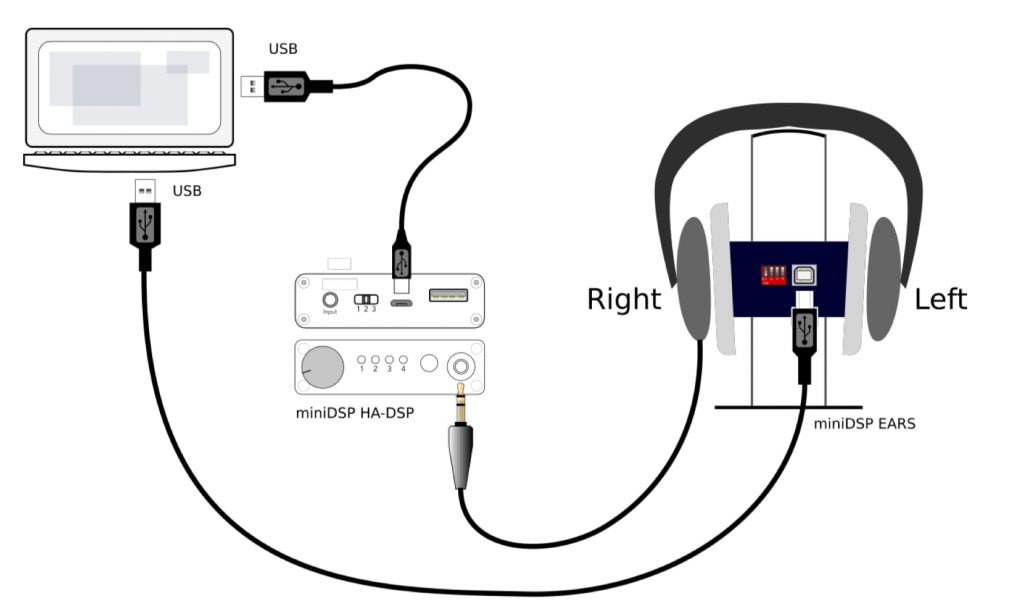
Finalmente también necesitamos un software que interprete los datos que son recogidos por el miniDSP EARS, y ahí es donde entra REW (Room EQ Wizard) Está instalado en un ordenador con macOS, pero está disponible para Windows, Linux… y todo sin instalar drivers extra.
Configuración de miniDSP EARS y espacio de trabajo
Lo primero que hay que tener en cuenta es que se necesita un espacio de trabajo en silencio. En cuanto hay un ruido externo, la medición va a salir desajustada. Se necesita silencio total para usar este equipo de medición… algo complicado de conseguir en los tiempos que corren.
Tanto el amplificador como el ordenador y el miniDSP EARS se encuentran todos en una misma mesa. Es importante que no se produzcan vibraciones durante la medida.

Así lo indican en el manual de miniDSP EARS:
«Las mediciones deben realizarse en buenas condiciones. Aunque la técnica de barrido utilizada por los programas modernos de medición acústica es bastante robusta, el ruido externo puede corromper una medición. Tenga en cuenta las fuentes de ruido externas, como los ventiladores de los ordenadores, el aire acondicionado, el ruido del tráfico, los aviones, etc. Si es necesario, elija un lugar o una hora del día para la medición que minimice el ruido.
Las frecuencias bajas, en particular, son susceptibles al ruido externo. Incluso si no puedes oír las fuentes de ruido externas, pueden aparecer en tus mediciones. Si no obtienes mediciones de baja frecuencia consistentes, el ruido externo es la razón más probable.
Intenta mantener el espacio que rodea al EARS libre de otros objetos, y mantenga ambos lados similares. Por ejemplo, no coloque los EARS de forma que un canal esté junto a una pared y el otro esté orientado hacia el interior de la habitación.«

Cuando ya tenemos esto claro, ahora solo hay que conectar el EARS al ordenador mediante un cable USB (incluido), comprobar que las pestañas del frontal están colocadas de manera adecuada: La ganancia por defecto es de 18 dB en la posición que indican en las instrucciones… 1 (arriba), 2 y 3 (abajo), 4 (arriba).
- ¡DATO! Para realizar mediciones de auriculares que no se vean afectadas por el amplificador, necesitas un amplificador de auriculares con una fuente de alimentación bipolar (y sin condensador de acoplamiento en la salida). Tiene que tener una respuesta en frecuencia plana y una impedancia de salida inferior al 10% de la impedancia de los auriculares.
¿Por qué necesitas el amplificador? Para poder calibrar el volumen de la prueba cada vez que pones unos auriculares en el miniDSP EARS.
¿Tenemos que hacer algo en el ordenador? Además de conectar todos los cacharros, ahora tenemos que modificar algunos parámetros de la entrada de audio.
- Para usar el miniDSP EARS, la frecuencia de muestreo del sistema operativo del ordenador debe ajustarse a 48 kHz.
En este caso lo he modificado en el DX/ Pro de Topping:

Además, debemos comprobar que la ganancia del miniDSP sea de 0dB:
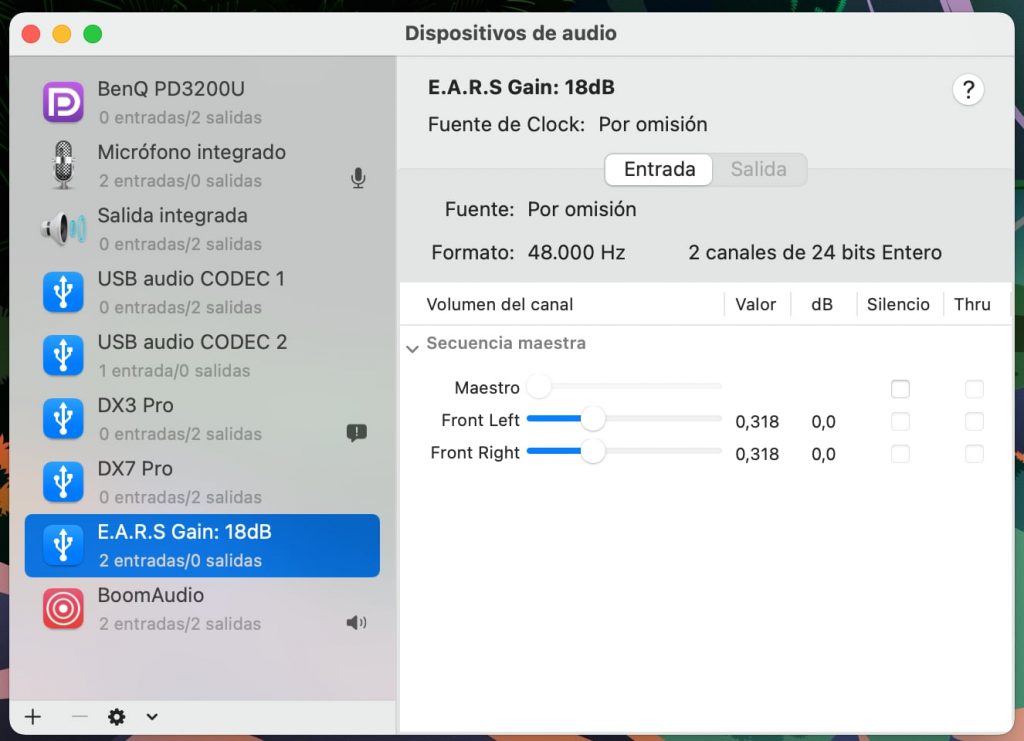
En el Mac todo esto se modifica en la Configuración de Audio MIDI.
Con todo esto ya tenemos configurado el ordenador, el amplificador y el miniDSP EARS.
Ahora tenemos que pasar a instalar el software REW en nuestro ordenador.
REW (Room EQ Wizard): configuración con miniDSP EARS
Tenemos que pasarnos por su página web y descargar la última versión. ¡Ojo! La versión oficial no funcionaba en mi macOS Big Sur, así que tuve que descargar la versión de prueba que se puede descargar directamente desde su foro (tienes que suscribirte para acceder al link de descarga).
- Si nunca has usado este programa y te sientes abrumado por la gran cantidad de opciones que ofrece, te recomiendo que visites su página de ayuda.
Si ya hemos conectado el auricular al amplificador, el amplificador al ordenador y miniDSP al ordenador, nada más abrir REW por primera vez, nos preguntara si queremos usar este aparato para realizar las medidas de los ariculares:
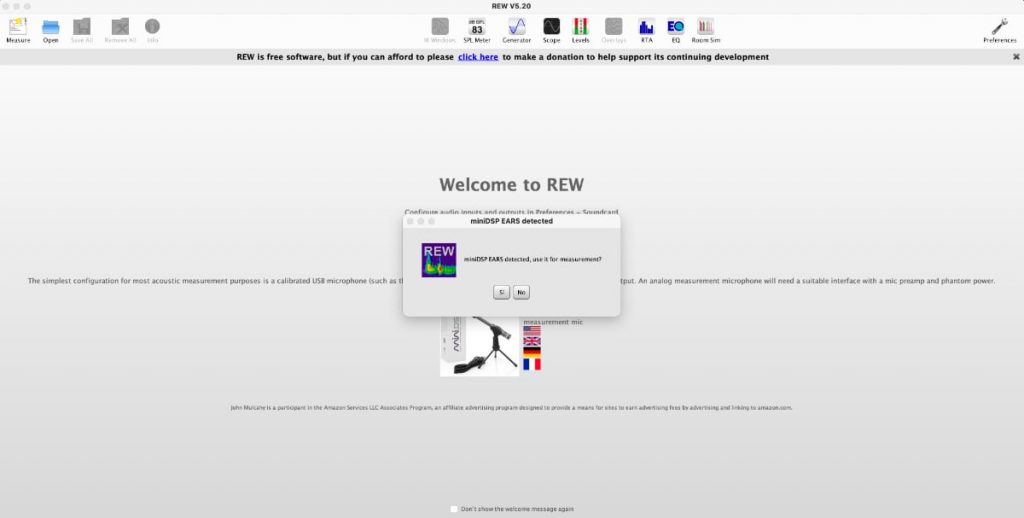
Luego nos va a preguntar si tenemos los archivos de calibración del aparato, uno por cada canal. Los tenemos. Solo hay que ir a la página del miniDSP EARS y meter el número de serie de nuestro aparato para descargar en «Unique Calibration File Download». En el manual se recomienda descargar los archivos HEQ (headphone compensation for flat EQ target) para los auriculares over-ear, pero si vas a medir auriculares in-ear, tienes que descargar el archivo IDF.
También puedes usar los archivos HPN. Haz varias pruebas y mira que graficas se asemejan más a la realidad u a otras comparativas.
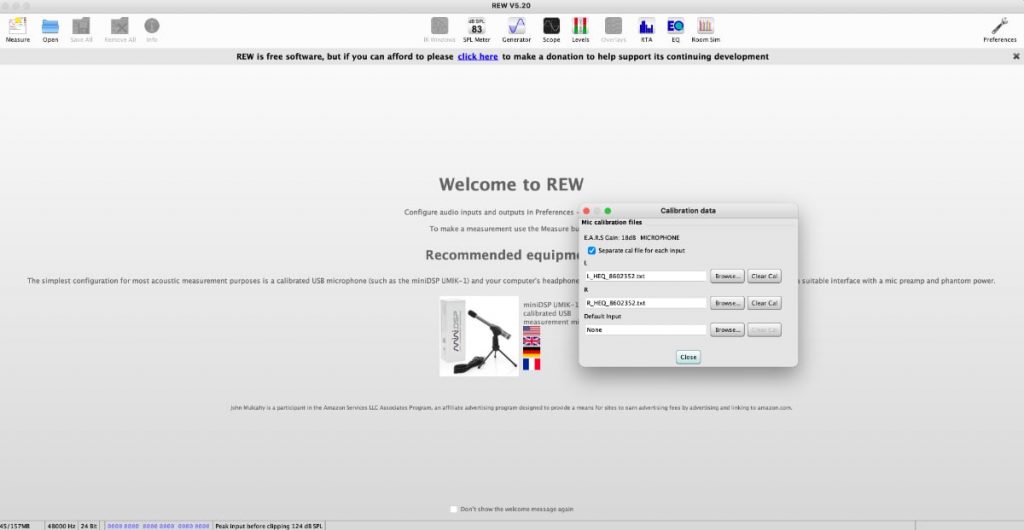
Cargamos los dos archivos en el programa y seguimos con la configuración y calibración de REW.
REW: hay que cambiar las preferencias
Vamos a Preferences (arriba a la derecha) y nos quedamos en «soundcard»: nos aseguramos que en el Output Device aparece el amplificador al que hemos conectado los auriculares y que en el Input Device tenemos el miniDSP EARS. El sample rate debe estar a 48 kHz. En Output e Input puedes dejar el Default. Lo demás no cambia.
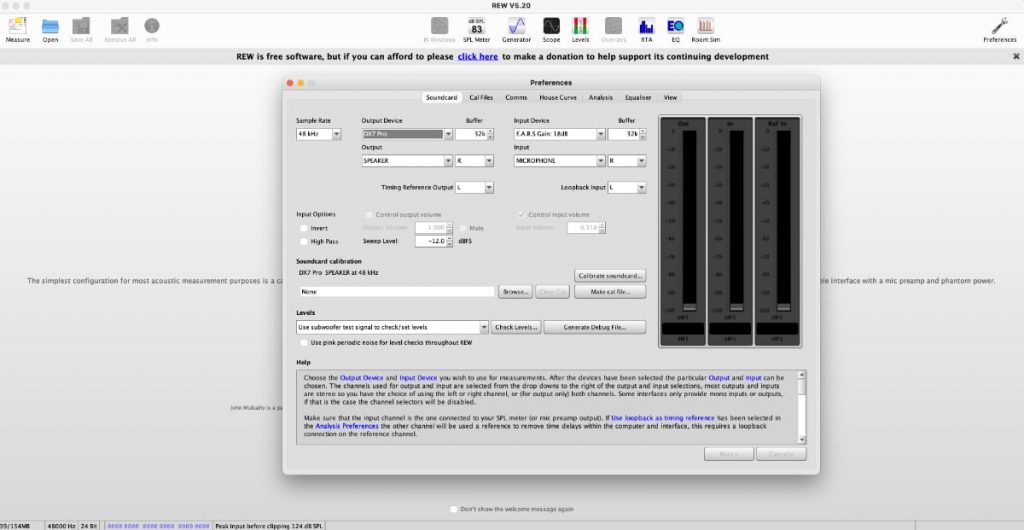
Luego comprobamos que está todo correcto en Cal Files:
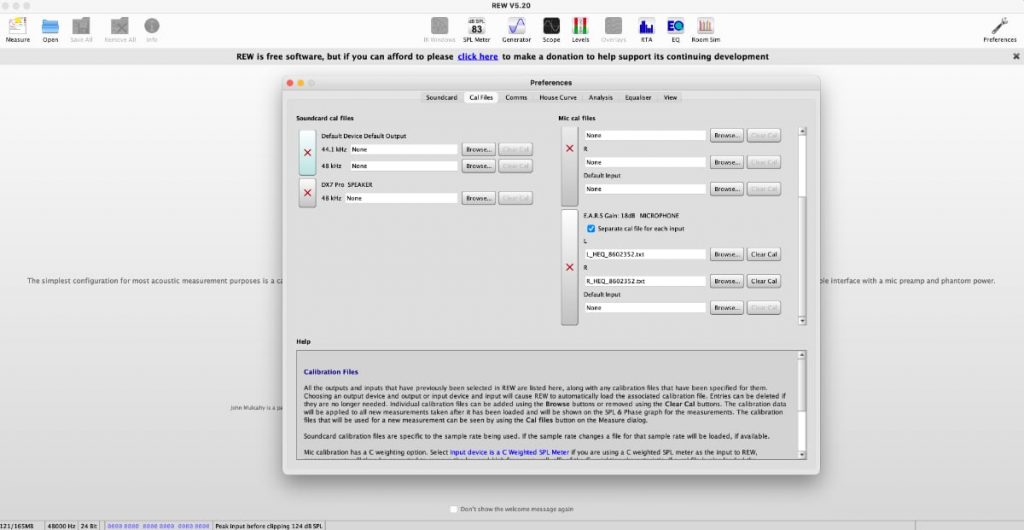
En las demás pestañas vas a poder cambiar diferentes parámetros de las gráficas, pero en principio no hace falta cambiar nada. Investiga después.
REW: Establecer el nivel de medición
El siguiente paso es establecer el nivel de medición. Para ello, bajamos el volumen al mínimo en el amplificador y apretamos en el botón de la parte superior «Generator«. Ajustamos la frecuencia a 300 Hz y el nivel RMS a -20 dBFS. Pulsamos el botón verde de reproducción en la parte inferior derecha.
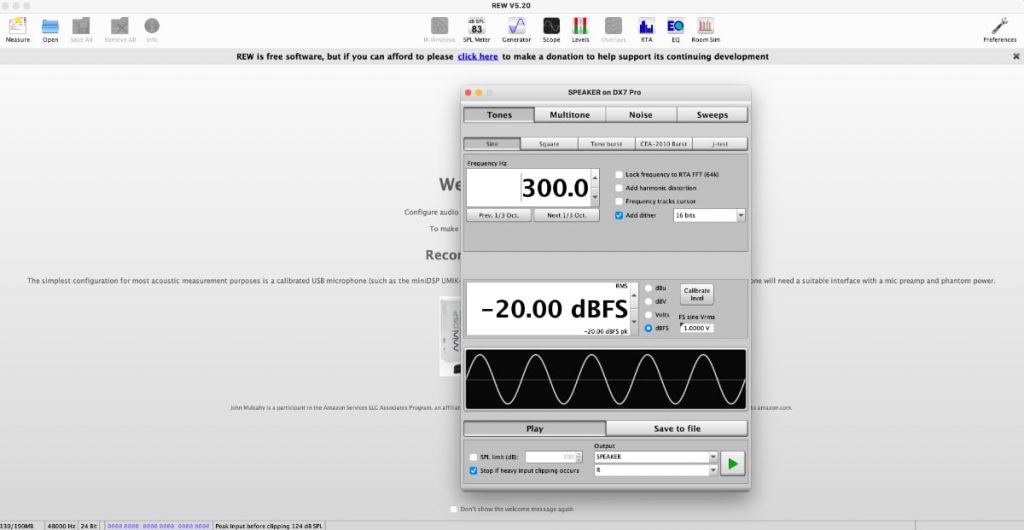
Ahora pinchamos en «SPL Meter» (botón justo en el centro), apretamos el botón rojo inferior y vamos incrementando el volumen del amplificador hasta aproximadamente los 84 dB. Con esto conseguimos no cargarnos los auriculares al realizar las medidas.
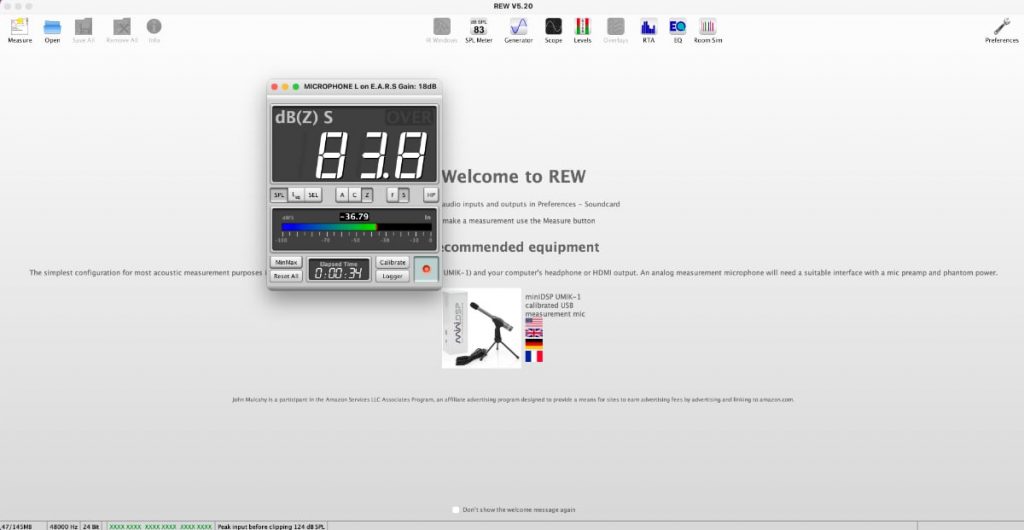
Paramos la prueba y cerramos las dos ventanas. Ya estamos listos para medir los auriculares.
REW: medición de auriculares
Pulsamos en el botón de la parte superior izquierda «Measure» y nos aparece la siguiente pantalla:
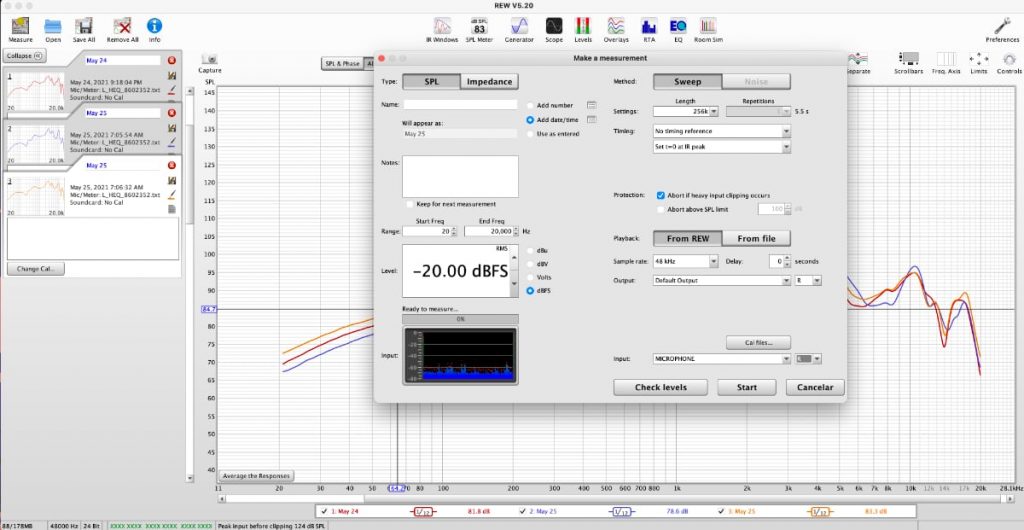
El rango de frecuencias lo dejamos de 20 a 20.000 Hz con un nivel dBFS de -20.00. Seleccionamos primero el Output y el Input del lado derecho (R) y hacemos la medición apretando a Start, luego medimos el lado izquierdo (L).
- Es recomendable ir cambiando la posición de los auriculares en el aparato entre 3 y 5 veces por canal. Luego hacemos la media entre todas las medidas. En total haremos entre 6 y 10 medidas.
Cuando ya tenemos varias medidas hechas, veremos que aparecen varias curvas en la gráfica:
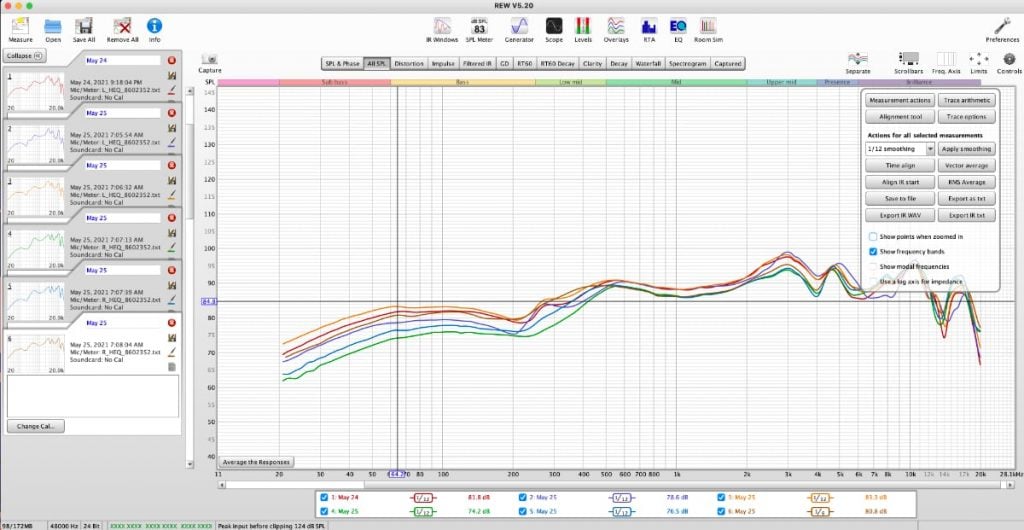
En el lado izquierdo nos aparecen las distintas mediciones y en la parte central dibuja todas las medidas. Sería interesante mostrar las bandas de frecuencias (altos, medios bajos) como referencia para el análisis (vas a Controls y lo activas) y también aplicar un suavizado de las curvas para mejorar el análisis. Se recomienda un «1/12 smoothing» (vas a la barra superior y pinchas en Graph para cambiarlo).
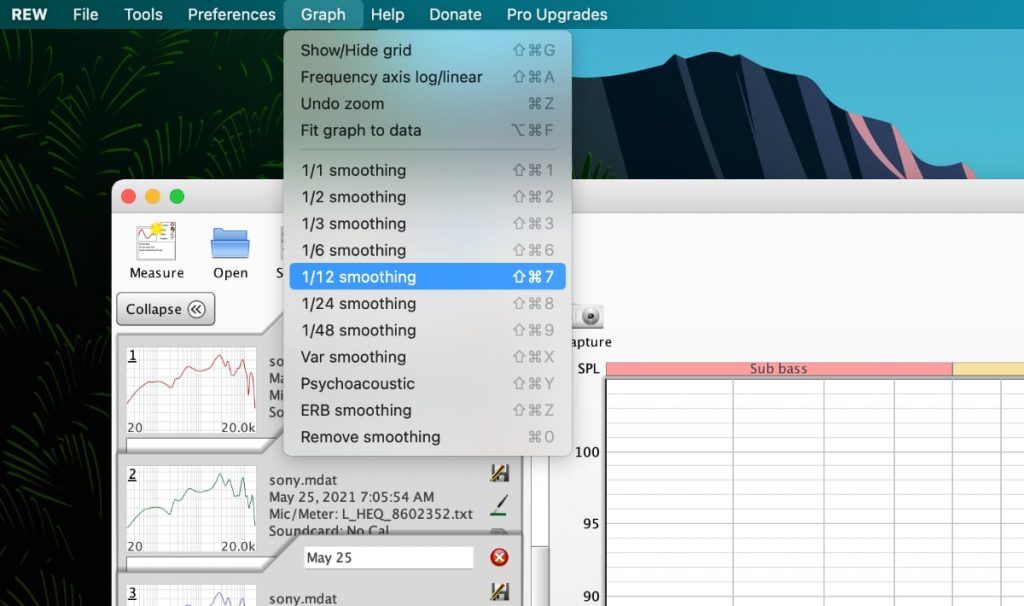
Los datos más interesantes para el caso que nos ocupa los obtenemos en la pestaña «All SPL», pero tenemos otras opciones que podemos consultar:
- ALL SPL: Muestra varias mediciones de SPL (Sound Pressure Level). Como el sonido es básicamente ondas de presión, el nivel de presión sonora es una medida de las ondas de presión. El SPL se mide en una unidad llamada decibelios (dB).
- Distortion: Muestra la distorsión armónica medida frente a la frecuencia. Los gráficos se muestran en dB.
- Impulse: El miniDSP EARS no es adecuado para las mediciones de la respuesta al impulso.
- Waterfall: El gráfico de «cascada» o CSD (cumulative spectral decay) es una visualización híbrida de tiempo y frecuencia que resulta útil para mostrar las resonancias en la respuesta.
¿Cómo valoramos estas gráficas de frecuencias? Bueno, eso es otra historia que contaremos en otra entrada.
Conclusión
El proceso de medir el rango de frecuencias que ofrecen unos determinados auriculares es bastante laborioso, pero se puede hacer perfectamente a nivel amateur con el equipo adecuado. Unos buenos auriculares, un amplificar/DAC, el miniDSP EARS y el software REW es todo lo que necesitas para hacer tus propias mediciones. Así lo hacemos en Gouforit.
Si tienes alguna pregunta sobre la configuración de REW o del miniDSP eARS, no dudes en dejar un comentario y te ayudamos a solucionar el problema.


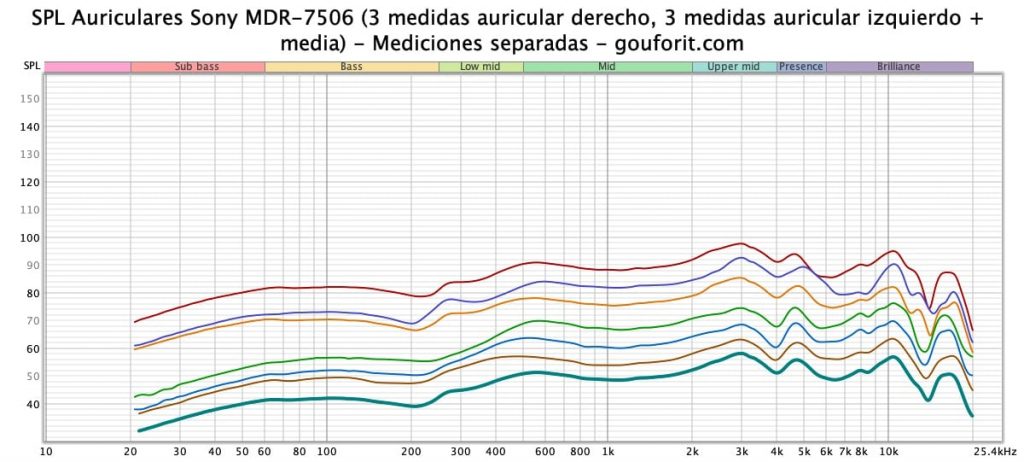
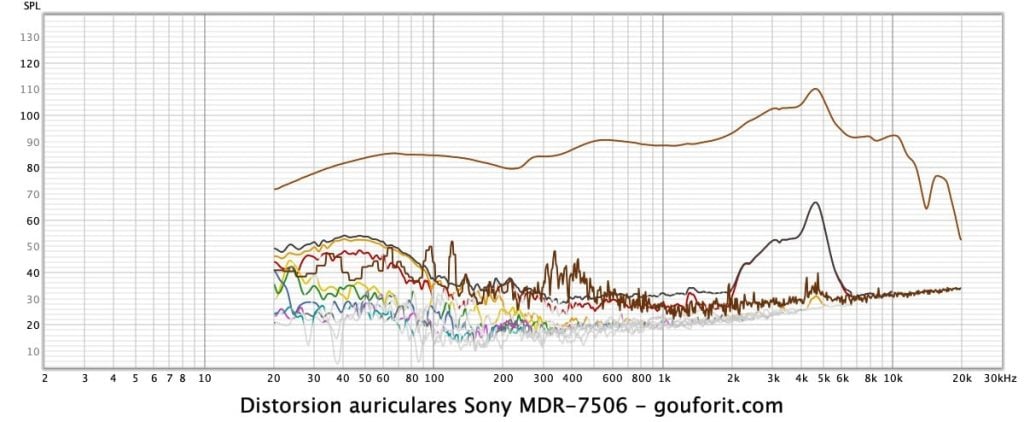

Hola.
Veras, tengo un canal de análisis de auriculares que la verdad, no empezó como tal, pero poco a poco se va especializando en ese tema y actualmente sobre todo en auriculares TWS aunque analizo todo lo que cae en mis manos.
Explicado esto, siempre estoy intentando mejorar el canal y voy haciendo pequeñas modificaciones para hacer los vídeos cada vez más completos y entretenidos, pero una de las cosas que noto es que mis pruebas de audio NUNCA transmiten con fidelidad el sonido real. Hasta hace unos meses usaba un micro de solapa simple, ahora compré uno doble pero no noto apenas mejora. Sobre todo cuándo se trata de auriculares TWS con almohadillas, se pierde mucho por el camino.
Hace un momento vi esto en un vídeo de un americano y me pregunto si con ello podría lograr sacar un sonido lo más difeligno posible a la realidad. No quiero hacer medición de gráficas (al menos por ahora, pero no descarto mostrar una gráfica en el futuro) ni calibrar, sólo extraer el sonido para que en el vídeo se escuche lo más parecido a la realidad. ¡Esto me sirve?
Muchas gracias.